xp怎样设置、取消、更改xp开机密码
WindowsXP系统设置和取消开机密码提示及Windows2003取消开关机提示的方法

Windows XP系统设置和取消开机密码提示及Windows 2003取消开关机提示的方法Windows XP篇:1、设置了密码,开机时不提示输入用户密码,直接进入系统,但注销时提示输入:点开始菜单/运行,输入:“control userpasswords2”点确定,打开“用户帐户”:勾选“要使用本机,用户必须输入用户名和密码”。
2、如何取消开机提示的密码登陆框:单击“开始/运行”,输入“rundll32 netplwiz.dll,UsersRunDll”,按回车键后弹出“用户帐户”窗口,然后取消选定“要使用本机,用户必须输入用户名和密码”选项前的“√”,单击确定,在弹出的对话框中输入你想让电脑每次自动登录的账户和密码即可。
3、XP开关机按钮变成2000的样式,解决方法:网上邻居中本地连接属性,卸载“NetWare 网络客户端”。
Windows2003篇:1、取消登录时要按Ctrl+Alt+Delete组合键登录的方法:点桌面任务栏的“开始/运行”在弹出的窗口中输入gpedit.msc 。
输入gpedit.msc后,点击确定即打开了组策略编辑器。
在组策略编辑器的左框内依次序展开(点前面的“+”号)-->计算机配置-->Windows设置-->安全设置-->本地策略,这时在本地策略下面可见到有“安全选项”,点击“安全选项”在右侧的框内找到“交互式登录:不要按CTRL+ALT+DEL”;右键点击“交互式登录:不要按CTRL+ALT+DEL”,在弹出的菜单中点“属性”,在属性选项卡中点击“已启用”前的圆圈以选取它。
确认“已启用”前面的圆圈中在一黑色小点后,点击“确定”,然后关闭窗口。
这样以后启动计算机时就不必按“CTRL+ALT+DEL”组合键登陆了。
2、去掉关机事件的选择画面方法:点击开始/运行,输入组策略编辑命令“gpedit.msc”,打开组策略编辑窗口;在该窗口中,依次展开“计算机配置”、“管理模板”、“系统”目录,在对应的右边子窗口中,双击“关闭事件跟踪程序”选项;在随后打开的设置界面中,将“已禁用”选项选中就可以了。
教你如何设置开电脑时输入密码才能开启,任何系统都可以哦

怎样设置电脑开机密码Windows XP,设置开机密码的方法一般有三种,即系统用户密码、系统启动密码和BIOS密码。
其设置方法分别如下:一、系统中设置用户密码的方法:开始→控制面板→用户帐户→选择你的帐户→创建密码→输入两遍密码→按“创建密码”按钮即可。
如果要取消密码,只要在第2步要求输入新密码时直接回车即可。
二、系统中设置启动密码的方法:Windows XP除了可以在控制面板的用户帐户里设置“用户密码”来确保系统安全外,系统还提供了一个更安全有效的“系统启动密码”,这个密码在开机时先于“用户密码”显示,而且还可以生成钥匙盘。
如果你设置了“系统启动密码”,系统就更安全了。
Windows XP设置“系统启动密码”的方法如下:单击“开始”“运行”,在“运行”对话框中输入“Syskey”(引号不要输入),按“确定”或回车,弹出“保证Windows XP帐户数据库的安全”对话框,在对话框中点击“更新”按钮,弹出“启动密码”对话框,选中“密码启动”单选项,在下面输入系统启动时的密码,按“确定”按钮即可。
要取消这个系统“启动密码”,按上面的操作后在“启动密码”对话框中选中“系统产生的密码”,再选中下面的“在本机上保存启动密码”即可,确定后启动密码就会保存到硬盘上,下次启动时就不会出现启动密码的窗口了。
“启动密码”在出现登录画面之前显示,只有输入正确的启动密码后,才会显示登录画面,用户才能输入用户名和登录密码完全登录系统。
如此,系统就有二重密码保护。
三、BIOS中设置密码的方法(不同机器有所不同):1、开机按Del键进入CMOS设置,将光标移到“Advanced BIOS Features(高级BIOS功能设置)”回车,打开“Advanced BIOS Features”页面,找到“Security Option(检查密码方式)”或“Password Check(检查密码方式)”,将其设置为“System(系统)”(注:该项有两个设定值System和Setup,设置为System时开机进入CMOS设置和进入操作系统均要输入密码;设置为Setup时仅开机进入CMOS设置要输入密码),按Esc键回到主页面;2、在主页面将光标移到“Set Supervisor Password(超级管理员密码)”回车,在出现的窗口中输入密码并回车,在出现的窗口中再次输入同一密码并回车,CMOS便回将密码记录下来并返回主页面。
如何更改开机密码
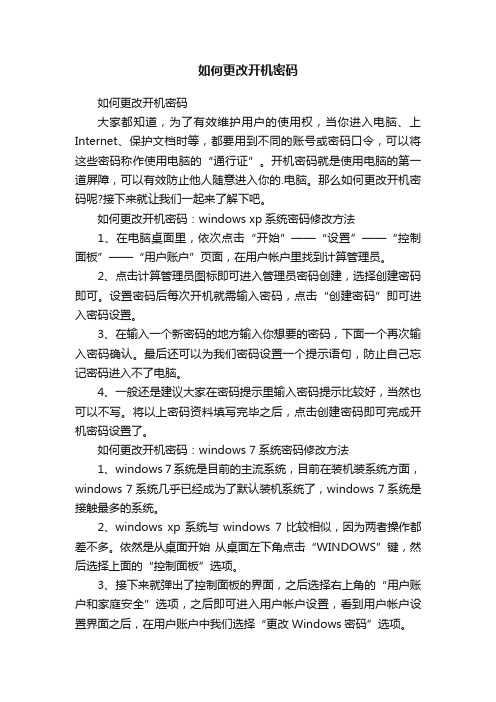
如何更改开机密码如何更改开机密码大家都知道,为了有效维护用户的使用权,当你进入电脑、上Internet、保护文档时等,都要用到不同的账号或密码口令,可以将这些密码称作使用电脑的“通行证”。
开机密码就是使用电脑的第一道屏障,可以有效防止他人随意进入你的.电脑。
那么如何更改开机密码呢?接下来就让我们一起来了解下吧。
如何更改开机密码:windows xp系统密码修改方法1、在电脑桌面里,依次点击“开始”——“设置”——“控制面板”——“用户账户”页面,在用户帐户里找到计算管理员。
2、点击计算管理员图标即可进入管理员密码创建,选择创建密码即可。
设置密码后每次开机就需输入密码,点击“创建密码”即可进入密码设置。
3、在输入一个新密码的地方输入你想要的密码,下面一个再次输入密码确认。
最后还可以为我们密码设置一个提示语句,防止自己忘记密码进入不了电脑。
4、一般还是建议大家在密码提示里输入密码提示比较好,当然也可以不写。
将以上密码资料填写完毕之后,点击创建密码即可完成开机密码设置了。
如何更改开机密码:windows 7系统密码修改方法1、windows 7系统是目前的主流系统,目前在装机装系统方面,windows 7系统几乎已经成为了默认装机系统了,windows 7系统是接触最多的系统。
2、windows xp系统与windows 7比较相似,因为两者操作都差不多。
依然是从桌面开始从桌面左下角点击“WINDOWS”键,然后选择上面的“控制面板”选项。
3、接下来就弹出了控制面板的界面,之后选择右上角的“用户账户和家庭安全”选项,之后即可进入用户帐户设置,看到用户帐户设置界面之后,在用户账户中我们选择“更改Windows密码”选项。
4、选择“更改Windows密码”选项后我们就进入了关键的步骤,在“更改用户账户”页面,我们选择“为您的帐户创建密码”选项,点一下就可以了。
5、最后我们需要的就是在相应填写框内填上我们需要设置的开机密码以及开机密码提示信息即可,最后不要忘记点下最下面的“创建密码”来完成开机密码设置。
如何设置电脑的密码
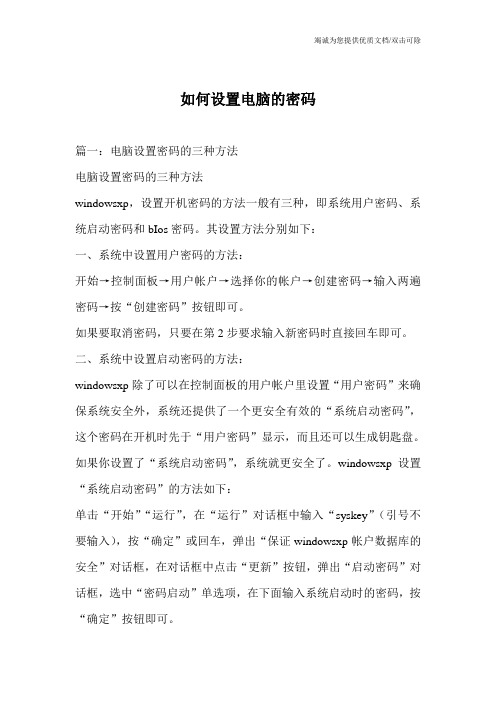
如何设置电脑的密码篇一:电脑设置密码的三种方法电脑设置密码的三种方法windowsxp,设置开机密码的方法一般有三种,即系统用户密码、系统启动密码和bIos密码。
其设置方法分别如下:一、系统中设置用户密码的方法:开始→控制面板→用户帐户→选择你的帐户→创建密码→输入两遍密码→按“创建密码”按钮即可。
如果要取消密码,只要在第2步要求输入新密码时直接回车即可。
二、系统中设置启动密码的方法:windowsxp除了可以在控制面板的用户帐户里设置“用户密码”来确保系统安全外,系统还提供了一个更安全有效的“系统启动密码”,这个密码在开机时先于“用户密码”显示,而且还可以生成钥匙盘。
如果你设置了“系统启动密码”,系统就更安全了。
windowsxp设置“系统启动密码”的方法如下:单击“开始”“运行”,在“运行”对话框中输入“syskey”(引号不要输入),按“确定”或回车,弹出“保证windowsxp帐户数据库的安全”对话框,在对话框中点击“更新”按钮,弹出“启动密码”对话框,选中“密码启动”单选项,在下面输入系统启动时的密码,按“确定”按钮即可。
要取消这个系统“启动密码”,按上面的操作后在“启动密码”对话框中选中“系统产生的密码”,再选中下面的“在本机上保存启动密码”即可,确定后启动密码就会保存到硬盘上,下次启动时就不会出现启动密码的窗口了。
“启动密码”在出现登录画面之前显示,只有输入正确的启动密码后,才会显示登录画面,用户才能输入用户名和登录密码完全登录系统。
如此,系统就有二重密码保护。
三、bIos中设置密码的方法(不同机器有所不同):1、开机按Del键进入cmos设置,将光标移到“AdvancedbIosFeatures(高级bIos功能设置)”回车,打开“AdvancedbIosFeatures”页面,找到“securityoption(检查密码方式)”或“passwordcheck(检查密码方式)”,将其设置为“system(系统)”(注:该项有两个设定值system和setup,设置为system时开机进入cmos设置和进入操作系统均要输入密码;设置为setup时仅开机进入cmos设置要输入密码),按esc键回到主页面;2、在主页面将光标移到“setsupervisorpassword(超级管理员密码)”回车,在出现的窗口中输入密码并回车,在出现的窗口中再次输入同一密码并回车,cmos便会将密码记录下来并返回主页面。
XP系统如何设置开机密码

XP系统如何设置开机密码
我们首先打开开始菜单,找到控制面板。
点击“用户账户”,点击“更改账户”,然后点击您要设置开机密码的常用账户,一般情况下,我们使用的都是Administrator账户。
点击后,我们可以看到如下界面:
点击“创建密码”,按照提示,连续输入两次我们要设置的密码即可。
为了避免密码遗忘,我们可以设置一个密码提示,来提醒自己所设置的密码内容。
点击右下角的“创建密码”,在下一个界面中,根据需要选
择文件和文件夹是否设为私有即可(也就是说,如果我们的电脑设置多个账户,其他账户是否可以看到我们的文件,一般情况下,建议您设置为私有)。
这样,XP的开机密码就设置成功了。
重新启动电脑,windows就会要求我们输入密码,只有输入正确的密码,我们才能进入系统。
Windows还提供了一种密码设置的工具,利用它我们可以为windows设置双层的保护。
方法是:在开始-运行中输入syskey 并回车,点击“更新”按钮,选中上方的“密码启动”,并输入两次密码,确定即可。
Win7下如何设置开机密码的方法与此大同小异,主要也是通过控制面板的用户账户设置进行,并且win7对账户安全性做得更加出色。
如何设置电脑的密码

如何设置电脑的密码篇一:电脑设置密码的三种方法电脑设置密码的三种方法 Windows XP,设置开机密码的方法一般有三种,即系统用户密码、系统启动密码和BIOS密码。
其设置方法分别如下:一、系统中设置用户密码的方法:开始→控制面板→用户帐户→选择你的帐户→创建密码→输入两遍密码→按“创建密码”按钮即可。
如果要取消密码,只要在第2步要求输入新密码时直接回车即可。
二、系统中设置启动密码的方法: Windows XP除了可以在控制面板的用户帐户里设置“用户密码”来确保系统安全外,系统还提供了一个更安全有效的“系统启动密码”,这个密码在开机时先于“用户密码”显示,而且还可以生成钥匙盘。
如果你设置了“系统启动密码”,系统就更安全了。
Windows XP设置“系统启动密码”的方法如下:单击“开始”“运行”,在“运行”对话框中输入“Syskey”(引号不要输入),按“确定”或回车,弹出“保证Windows XP帐户数据库的安全”对话框,在对话框中点击“更新”按钮,弹出“启动密码”对话框,选中“密码启动”单选项,在下面输入系统启动时的密码,按“确定”按钮即可。
要取消这个系统“启动密码”,按上面的操作后在“启动密码”对话框中选中“系统产生的密码”,再选中下面的“在本机上保存启动密码”即可,确定后启动密码就会保存到硬盘上,下次启动时就不会出现启动密码的窗口了。
“启动密码”在出现登录画面之前显示,只有输入正确的启动密码后,才会显示登录画面,用户才能输入用户名和登录密码完全登录系统。
如此,系统就有二重密码保护。
三、BIOS中设置密码的方法(不同机器有所不同): 1、开机按Del键进入CMOS设置,将光标移到“Advanced BIOS Features(高级BIOS功能设置)”回车,打开“Advanced BI OS Features”页面,找到“Security Option(检查密码方式)”或“Password Check(检查密码方式)”,将其设置为“System(系统)” (注:该项有两个设定值System和Setup,设置为System时开机进入CMOS设置和进入操作系统均要输入密码;设置为Setup时仅开机进入CMOS设置要输入密码),按Esc键回到主页面; 2、在主页面将光标移到“Set Supervisor Password(超级管理员密码)”回车,在出现的窗口中输入密码并回车,在出现的窗口中再次输入同一密码并回车, CMOS便会将密码记录下来并返回主页面。
怎么更改电脑开机密码普通版精编版

怎么更改电脑开机密码普通版精编版MQS system office room 【MQS16H-TTMS2A-MQSS8Q8-MQSH16898】对于Windows XP,设置开机密码的方法一般有三种,即系统用户密码、系统启动密码和BIOS密码。
其设置方法分别如下:一、系统中设置用户密码的方法:开始→控制面板→用户帐户→选择你的帐户→创建密码→输入两遍密码→按“创建密码”按钮即可。
如果要取消密码,只要在第2步要求输入新密码时直接回车即可。
二、系统中设置启动密码的方法:Windows XP除了可以在控制面板的用户帐户里设置“用户密码”来确保系统安全外,系统还提供了一个更安全有效的“系统启动密码”,这个密码在开机时先于“用户密码”显示,而且还可以生成钥匙盘。
如果你设置了“系统启动密码”,系统就更安全了。
Windows XP设置“系统启动密码”的方法如下:单击“开始”“运行”,在“运行”对话框中输入“Syskey”(引号不要输入),按“确定”或回车,弹出“保证Windows XP帐户数据库的安全”对话框,在对话框中点击“更新”按钮,弹出“启动密码”对话框,选中“密码启动”单选项,在下面输入系统启动时的密码,按“确定”按钮即可。
要取消这个系统“启动密码”,按上面的操作后在“启动密码”对话框中选中“系统产生的密码”,再选中下面的“在本机上保存启动密码”即可,确定后启动密码就会保存到硬盘上,下次启动时就不会出现启动密码的窗口了。
“启动密码”在出现登录画面之前显示,只有输入正确的启动密码后,才会显示登录画面,用户才能输入用户名和登录密码完全登录系统。
如此,系统就有二重密码保护。
三、BIOS中设置密码的方法(不同机器有所不同):1、开机按Del键进入CMOS设置,将光标移到“Advanced BIOS Features(高级BIOS功能设置)”回车,打开“Advanced BIOS Features”页面,找到“Security Option(检查密码方式)”或“Password Check(检查密码方式)”,将其设置为“System(系统)”(注:该项有两个设定值System和Setup,设置为System时开机进入CMOS设置和进入操作系统均要输入密码;设置为Setup时仅开机进入CMOS 设置要输入密码),按Esc键回到主页面;2、在主页面将光标移到“Set Supervisor Password(超级管理员密码)”回车,在出现的窗口中输入密码并回车,在出现的窗口中再次输入同一密码并回车,CMOS便回将密码记录下来并返回主页面。
如何破解XP开机密码
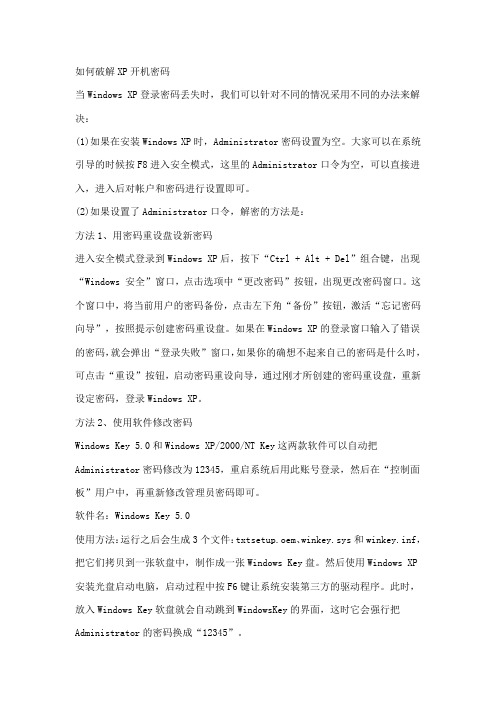
如何破解XP开机密码当Windows XP登录密码丢失时,我们可以针对不同的情况采用不同的办法来解决:(1)如果在安装Windows XP时,Administrator密码设置为空。
大家可以在系统引导的时候按F8进入安全模式,这里的Administrator口令为空,可以直接进入,进入后对帐户和密码进行设置即可。
(2)如果设置了Administrator口令,解密的方法是:方法1、用密码重设盘设新密码进入安全模式登录到Windows XP后,按下“Ctrl + Alt + Del”组合键,出现“W indows 安全”窗口,点击选项中“更改密码”按钮,出现更改密码窗口。
这个窗口中,将当前用户的密码备份,点击左下角“备份”按钮,激活“忘记密码向导”,按照提示创建密码重设盘。
如果在Windows XP的登录窗口输入了错误的密码,就会弹出“登录失败”窗口,如果你的确想不起来自己的密码是什么时,可点击“重设”按钮,启动密码重设向导,通过刚才所创建的密码重设盘,重新设定密码,登录Windows XP。
方法2、使用软件修改密码Windows Key 5.0和Windows XP/2000/NT Key这两款软件可以自动把Administrator密码修改为12345,重启系统后用此账号登录,然后在“控制面板”用户中,再重新修改管理员密码即可。
软件名:Windows Key 5.0使用方法:运行之后会生成3个文件:txtsetup.oem、winkey.sys和winkey.inf,把它们拷贝到一张软盘中,制作成一张Windows Key盘。
然后使用Windows XP 安装光盘启动电脑,启动过程中按F6键让系统安装第三方的驱动程序。
此时,放入Windows Key软盘就会自动跳到WindowsKey的界面,这时它会强行把Administrator的密码换成“12345”。
软件名:Windows XP/2000/NT Key使用方法:用它制作一张驱动软盘;然后用安装光盘启动电脑,启动过程中按“S”,插入该驱动软盘,系统管理员账号administrator的密码就会被改为12345。
如何设置电脑开机密码——★黑客★揭秘如何设置电脑开机密码★★★★★★★★
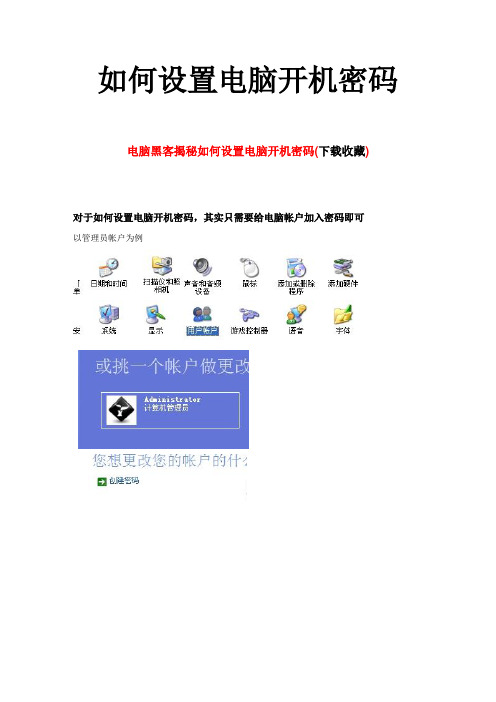
如何设置电脑开机密码电脑黑客揭秘如何设置电脑开机密码(下载收藏)对于如何设置电脑开机密码,其实只需要给电脑帐户加入密码即可以管理员帐户为例电脑开机密码设置其他方法:对于Windows XP,设置开机密码的方法一般有三种,即系统用户密码、系统启动密码和BIOS 密码。
其设置方法分别如下:一、系统中设置用户密码的方法:开始→控制面板→用户帐户→选择你的帐户→创建密码→输入两遍密码→按“创建密码”按钮即可。
如果要取消密码,只要在第2步要求输入新密码时直接回车即可。
二、系统中设置启动密码的方法:Windows XP除了可以在控制面板的用户帐户里设置“用户密码”来确保系统安全外,系统还提供了一个更安全有效的“系统启动密码”,这个密码在开机时先于“用户密码”显示,而且还可以生成钥匙盘。
如果你设置了“系统启动密码”,系统就更安全了。
Windows XP设置“系统启动密码”的方法如下:单击“开始”“运行”,在“运行”对话框中输入“Syskey”(引号不要输入),按“确定”或回车,弹出“保证Windows XP帐户数据库的安全”对话框,在对话框中点击“更新”按钮,弹出“启动密码”对话框,选中“密码启动”单选项,在下面输入系统启动时的密码,按“确定”按钮即可。
要取消这个系统“启动密码”,按上面的操作后在“启动密码”对话框中选中“系统产生的密码”,再选中下面的“在本机上保存启动密码”即可,确定后启动密码就会保存到硬盘上,下次启动时就不会出现启动密码的窗口了。
“启动密码”在出现登录画面之前显示,只有输入正确的启动密码后,才会显示登录画面,用户才能输入用户名和登录密码完全登录系统。
如此,系统就有二重密码保护。
三、BIOS中设置密码的方法(不同机器有所不同):1、开机按Del键进入CMOS设置,将光标移到“Advanced BIOS Features(高级BIOS功能设置)”回车,打开“Advanced BIOS Features”页面,找到“Security Option(检查密码方式)”或“Password Check(检查密码方式)”,将其设置为“System(系统)”(注:该项有两个设定值System和Setup,设置为System时开机进入CMOS设置和进入操作系统均要输入密码;设置为Setup时仅开机进入CMOS设置要输入密码),按Esc键回到主页面;2、在主页面将光标移到“Set Supervisor Password(超级管理员密码)”回车,在出现的窗口中输入密码并回车,在出现的窗口中再次输入同一密码并回车,CMOS便回将密码记录下来并返回主页面。
电脑及文件如何设置密码

怎样设置电脑开机密码对于Windows XP,设置开机密码的方法一般有三种,即系统用户密码、系统启动密码和BIOS 密码。
其设置方法分别如下:一、系统中设置用户密码的方法:开始→控制面板→用户帐户→选择你的帐户→创建密码→输入两遍密码→按“创建密码”按钮即可。
如果要取消密码,只要在第2步要求输入新密码时直接回车即可。
二、系统中设置启动密码的方法:Windows XP除了可以在控制面板的用户帐户里设置“用户密码”来确保系统安全外,系统还提供了一个更安全有效的“系统启动密码”,这个密码在开机时先于“用户密码”显示,而且还可以生成钥匙盘。
如果你设置了“系统启动密码”,系统就更安全了。
Windows XP设置“系统启动密码”的方法如下:单击“开始”“运行”,在“运行”对话框中输入“Syskey”(引号不要输入),按“确定”或回车,弹出“保证Windows XP帐户数据库的安全”对话框,在对话框中点击“更新”按钮,弹出“启动密码”对话框,选中“密码启动”单选项,在下面输入系统启动时的密码,按“确定”按钮即可。
要取消这个系统“启动密码”,按上面的操作后在“启动密码”对话框中选中“系统产生的密码”,再选中下面的“在本机上保存启动密码”即可,确定后启动密码就会保存到硬盘上,下次启动时就不会出现启动密码的窗口了。
“启动密码”在出现登录画面之前显示,只有输入正确的启动密码后,才会显示登录画面,用户才能输入用户名和登录密码完全登录系统。
如此,系统就有二重密码保护。
三、BIOS中设置密码的方法(不同机器有所不同):1、开机按Del键进入CMOS设置,将光标移到“Advanced BIOS Features(高级BIOS功能设置)”回车,打开“Advanced BIOS Features”页面,找到“Security Option(检查密码方式)”或“Password Check(检查密码方式)”,将其设置为“System(系统)”(注:该项有两个设定值System和Setup,设置为System时开机进入CMOS设置和进入操作系统均要输入密码;设置为Setup时仅开机进入CMOS设置要输入密码),按Esc键回到主页面;2、在主页面将光标移到“Set Supervisor Password(超级管理员密码)”回车,在出现的窗口中输入密码并回车,在出现的窗口中再次输入同一密码并回车,CMOS便回将密码记录下来并返回主页面。
如何设置电脑开机密码与解锁方式
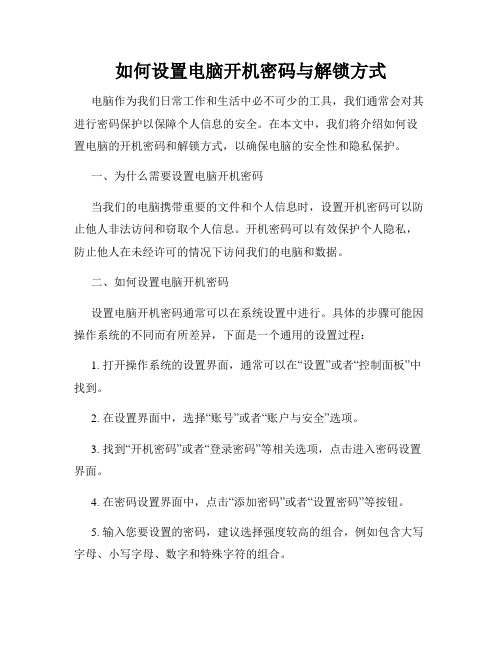
如何设置电脑开机密码与解锁方式电脑作为我们日常工作和生活中必不可少的工具,我们通常会对其进行密码保护以保障个人信息的安全。
在本文中,我们将介绍如何设置电脑的开机密码和解锁方式,以确保电脑的安全性和隐私保护。
一、为什么需要设置电脑开机密码当我们的电脑携带重要的文件和个人信息时,设置开机密码可以防止他人非法访问和窃取个人信息。
开机密码可以有效保护个人隐私,防止他人在未经许可的情况下访问我们的电脑和数据。
二、如何设置电脑开机密码设置电脑开机密码通常可以在系统设置中进行。
具体的步骤可能因操作系统的不同而有所差异,下面是一个通用的设置过程:1. 打开操作系统的设置界面,通常可以在“设置”或者“控制面板”中找到。
2. 在设置界面中,选择“账号”或者“账户与安全”选项。
3. 找到“开机密码”或者“登录密码”等相关选项,点击进入密码设置界面。
4. 在密码设置界面中,点击“添加密码”或者“设置密码”等按钮。
5. 输入您要设置的密码,建议选择强度较高的组合,例如包含大写字母、小写字母、数字和特殊字符的组合。
6. 确认密码后,保存设置并退出设置界面。
三、选择适合的解锁方式电脑不仅提供了传统的密码解锁方式,还提供了其他更加方便和高效的解锁方式,例如图案解锁、指纹解锁、面部识别解锁等。
选择适合的解锁方式可以提高我们的使用便利性和解锁速度,同时也保护了个人隐私。
1. 图案解锁:通过在屏幕上绘制特定的图案来解锁电脑。
这种解锁方式相对简单且易于记忆,而且较传统密码解锁更加安全。
2. 指纹解锁:现代电脑通常配备了指纹识别传感器,可以通过录入指纹信息进行解锁。
指纹解锁方便迅捷,并且具有较高的安全性。
3. 面部识别解锁:一些高端电脑配备了面部识别摄像头,可以通过扫描用户的面部特征来解锁。
面部识别解锁速度快,对用户的操作友好。
根据个人的需求和电脑硬件的支持情况,我们可以选择适合自己的解锁方式。
如果电脑支持多种解锁方式,我们可以同时启用多种方式来提高解锁的便捷性和安全性。
电脑怎么取消密码设置

电脑怎么取消密码设置
取消开机密码其实很简单,和设置开机差不多,只是一个逆过程,下面小编介绍几种比较简单有效的方法:
进入桌面--开始--设置--控制面板--用户账号,然后找到administrator管理员账号,点击进入。
点击administrator管理员账号后,之后我们可以看到有更改密码选项,我们点击“更改密码”。
之后会*出,更改密码对话框,我们在“键入您当前的密码”地方输入已经设置的开机密码,后面的新密码则全部留空,直接点击底部的“更改密码”即可完成取消开机密码。
至此开机密码就取消成功了,下次开机就不会*出需要登录密码对话框了,菜鸟朋友不妨去试试。
这里顺便说下,其它相关开机密码问题,之前有网友称自己笔记本电脑一键还原之后,开机竟然要输入开机密码,还好记得早期的账号密码,但之后要删除密码的时候居然提示:windows无法删除密码。
遇到此类问题,一般是组策略给限制了,解决办法是:
在开始运行对话框中输入:gpeidt.msc之后进入组策略,依次找到“计算机配置--windows设置--安全设置--帐户策略--密码策略--密码长度最小值收为0,即可解决删除密码不了的问题。
如何忘记了开机密码,想取消该如何解决:
如果忘记开机密码,解决方法也有很多,如果是台式电脑的话,可以将电脑主板中的cmos电池拿出来,然后用铁丝将放电池*槽正负极对接短路下即可,之后系统将恢复到默认bios,设置的密码就被还原没有了,但如果是笔记本的话,建议大家使用系统光盘或者u盘系统pe工具内部的去开机密码工具,也可以轻松去掉开机密码。
最后来个绝招,实在没办法的朋友就重装系统系统吧,这样也可以从根本上解决问题。
Windows系统设置开机密码方法汇总

Windows系统设置开机密码方法汇总设置篇:对于Windows XP,设置开机密码的方法一般有三种,即系统启动密码、系统用户密码和BIOS 密码。
其设置方法分别如下:一、系统中设置启动密码的方法:Windows XP除了可以在控制面板的用户帐户里设置“用户密码”来确保系统安全外,系统还提供了一个更安全有效的“系统启动密码”,这个密码在开机时先于“用户密码”显示,而且还可以生成钥匙盘。
如果你设置了“系统启动密码”,系统就更安全了。
Windows XP设置“系统启动密码”的方法如下:单击“开始”“运行”,在“运行”对话框中输入“Syskey”(引号不要输入),按“确定”或回车,弹出“保证Windows XP帐户数据库的安全”对话框,在对话框中点击“更新”按钮,弹出“启动密码”对话框,选中“密码启动”单选项,在下面输入系统启动时的密码,按“确定”按钮即可。
要取消这个系统“启动密码”,按上面的操作后在“启动密码”对话框中选中“系统产生的密码”,再选中下面的“在本机上保存启动密码”即可,确定后启动密码就会保存到硬盘上,下次启动时就不会出现启动密码的窗口了。
“启动密码”在出现登录画面之前显示,只有输入正确的启动密码后,才会显示登录画面,用户才能输入用户名和登录密码完全登录系统。
如此,系统就有二重密码保护。
二、系统中设置用户密码的方法:开始→控制面板→用户帐户→选择你的帐户→创建密码→输入两遍密码→按“创建密码”按钮即可。
如果要取消密码,只要在第2步要求输入新密码时直接回车即可。
三、BIOS中设置密码的方法(不同机器有所不同):1、开机按Del键进入CMOS设置,将光标移到“Advanced BIOS Features(高级BIOS功能设置)”回车,打开“Advanced BIOS Features”页面,找到“Security Option(检查密码方式)”或“Password Check(检查密码方式)”,将其设置为“System(系统)”(注:该项有两个设定值System和Setup,设置为System时开机进入CMOS设置和进入操作系统均要输入密码;设置为Setup时仅开机进入CMOS设置要输入密码),按Esc键回到主页面;2、在主页面将光标移到“Set Supervisor Password(超级管理员密码)”回车,在出现的窗口中输入密码并回车,在出现的窗口中再次输入同一密码并回车,CMOS便回将密码记录下来并返回主页面。
怎么给xp电脑设置密码
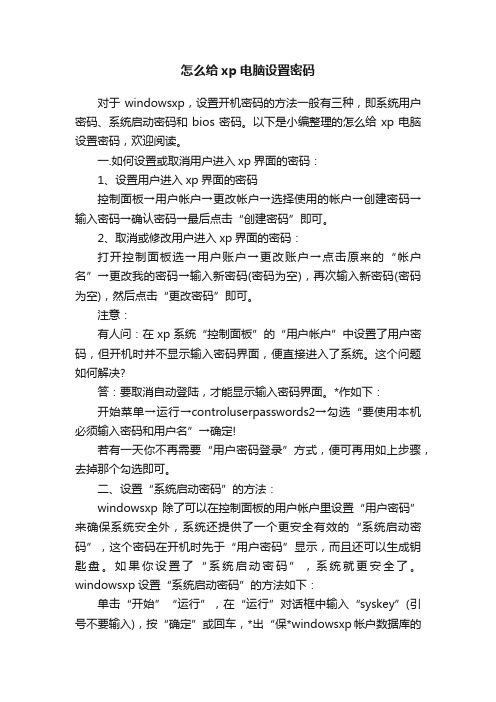
怎么给xp电脑设置密码对于windowsxp,设置开机密码的方法一般有三种,即系统用户密码、系统启动密码和bios密码。
以下是小编整理的怎么给xp电脑设置密码,欢迎阅读。
一.如何设置或取消用户进入xp界面的密码:1、设置用户进入xp界面的密码控制面板→用户帐户→更改帐户→选择使用的帐户→创建密码→输入密码→确认密码→最后点击“创建密码”即可。
2、取消或修改用户进入xp界面的密码:打开控制面板选→用户账户→更改账户→点击原来的“帐户名”→更改我的密码→输入新密码(密码为空),再次输入新密码(密码为空),然后点击“更改密码”即可。
注意:有人问:在xp系统“控制面板”的“用户帐户”中设置了用户密码,但开机时并不显示输入密码界面,便直接进入了系统。
这个问题如何解决?答:要取消自动登陆,才能显示输入密码界面。
*作如下:开始菜单→运行→controluserpasswords2→勾选“要使用本机必须输入密码和用户名”→确定!若有一天你不再需要“用户密码登录”方式,便可再用如上步骤,去掉那个勾选即可。
二、设置“系统启动密码”的方法:windowsxp除了可以在控制面板的用户帐户里设置“用户密码”来确保系统安全外,系统还提供了一个更安全有效的“系统启动密码”,这个密码在开机时先于“用户密码”显示,而且还可以生成钥匙盘。
如果你设置了“系统启动密码”,系统就更安全了。
windowsxp设置“系统启动密码”的方法如下:单击“开始”“运行”,在“运行”对话框中输入“syskey”(引号不要输入),按“确定”或回车,*出“保*windowsxp帐户数据库的安全”对话框,在对话框中点击“更新”按钮,*出“启动密码”对话框,选中“密码启动”单选项,在下面输入系统启动时的密码,按“确定”按钮即可。
要取消这个系统“启动密码”,按上面的*作后在“启动密码”对话框中选中“系统产生的密码”,再选中下面的“在本机上保存启动密码”即可,确定后启动密码就会保存到硬盘上,下次启动时就不会出现启动密码的窗口了。
如何设置电脑开机密码呢
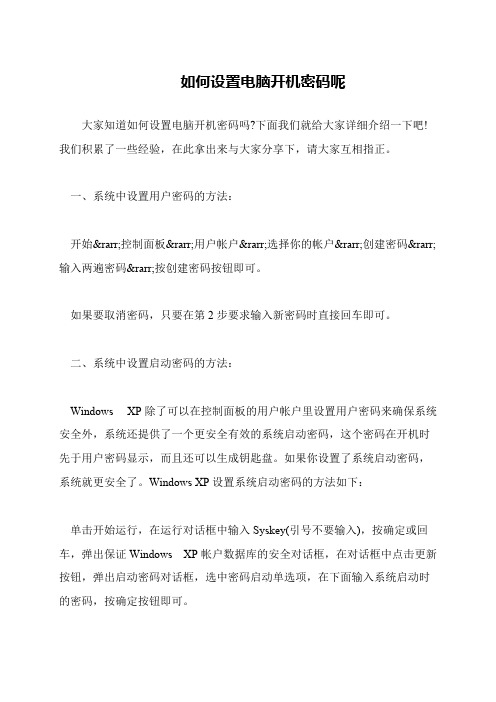
如何设置电脑开机密码呢
大家知道如何设置电脑开机密码吗?下面我们就给大家详细介绍一下吧!我们积累了一些经验,在此拿出来与大家分享下,请大家互相指正。
一、系统中设置用户密码的方法:
开始→控制面板→用户帐户→选择你的帐户→创建密码→输入两遍密码→按创建密码按钮即可。
如果要取消密码,只要在第2步要求输入新密码时直接回车即可。
二、系统中设置启动密码的方法:
Windows XP除了可以在控制面板的用户帐户里设置用户密码来确保系统安全外,系统还提供了一个更安全有效的系统启动密码,这个密码在开机时先于用户密码显示,而且还可以生成钥匙盘。
如果你设置了系统启动密码,系统就更安全了。
Windows XP设置系统启动密码的方法如下:
单击开始运行,在运行对话框中输入Syskey(引号不要输入),按确定或回车,弹出保证Windows XP帐户数据库的安全对话框,在对话框中点击更新按钮,弹出启动密码对话框,选中密码启动单选项,在下面输入系统启动时的密码,按确定按钮即可。
WinXP如何取消开机密码?WinXP取消开机密码的方法
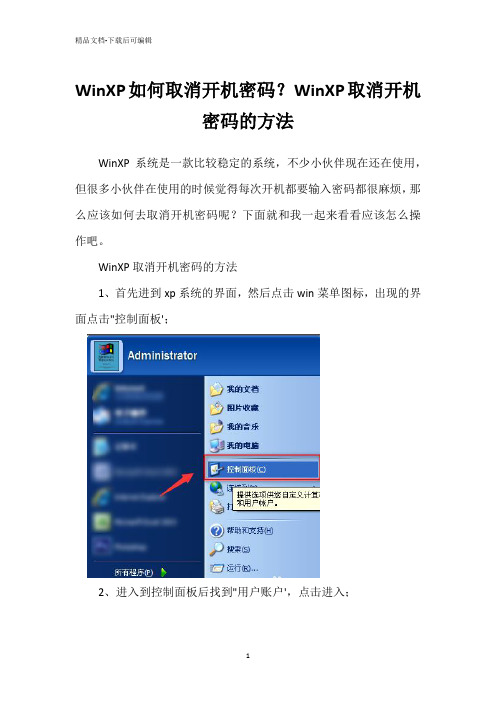
WinXP如何取消开机密码?WinXP取消开机
密码的方法
WinXP系统是一款比较稳定的系统,不少小伙伴现在还在使用,但很多小伙伴在使用的时候觉得每次开机都要输入密码都很麻烦,那么应该如何去取消开机密码呢?下面就和我一起来看看应该怎么操作吧。
WinXP取消开机密码的方法
1、首先进到xp系统的界面,然后点击win菜单图标,出现的界面点击"控制面板';
2、进入到控制面板后找到"用户账户',点击进入;
3、选择设置了开机密码的账户,一般是管理员Administrator;
4、接着点击"更改我的密码'进入;
5、然后输入旧的开机密码,接着新的密码栏留空,然后点击更改密码;
6、接着重启电脑就可以看到没有开机密码的提示了。
电脑开机密码

自动登录的账户的窗口,里面输入你盼望开机自动登录的账户就行了, administrator 321 / add ” 指 令 将 用 户 提 升 为 系 统 管 理 组
密码没有就为空
administrator 用户,具有超级权限。然后重新启动 WinXP,选择正常
要去除登录密码你最好找软,手动的话有可能系统要坏,具体的有
15 分钟,本应当出现的屏幕爱护如今变成了指令行模式,而且是具有
administrator 权限的,通过这个就可以修改密码或者添加新的管理员
魏
第3页r,进入指令行模式后键入指令:“net user abc
假如你用的是其他的方法设置的密码,那取消密码也是很麻烦的。 1234 / add”,留意!键入的指令中“abc”字样为你之前始终用开的
看看你是用哪种程序设置的密码!!
用户名,“1234”字样为用户口令。而指令目的是强制地将“abc”用
文件。
boot disks 启动盘可以访问 NTFS 文件系统,并且可以读取注册表并
此方法适用于采纳 FAT32 分区安装的 WinXP,假如采纳 NTFS 分区
重写账号密码;使用 NTAcess 工具可以绕过系统 syskey 的爱护,重新
安装的,要保证其它系统能访问 NTFS 分区。
设置 WinNT/2000、WinXP 的密码;还有 passware Kit、OO Bluecon2000
3.采纳 NTFS 分区安装的解决方法
等等工具。
使用一个叫 NTFSDOS 工具,通过这个工具制作出一张可以从 DOS
下操作 NTFS 分区的启动盘。启动 DOS 后切换到系统上当,假如
C:Windowssystem32,将 logon.scr 更名为 logon.scr.bak,再复制一个
2023年取消电脑开机密码方法

2023年取消电脑开机密码方法
2023年取消电脑开机密码方法一
进入桌面--开始--设置--控制面板--用户账号,然后找到Administrator
管理员账号,点击进入,如下图:
点击Administrator管理员账号后,之后我们可以看到有更改密码选项,我们点击“更改密码”,如下图:
之后会弹出,更改密码对话框,我们在“键入您当前的密码”地方输入已经设置的开机密码,后面的新密码则全部留空,直接点击底部的“更改密码”即可完成取消开机密码,如下图:
至此开机密码就取消成功了,下次开机就不会弹出需要登录密码对话框了。
2023年取消电脑开机密码方法二
点击桌面的.“开始”,从出现的菜单中找“控制面板”,然后点击并进入。
在控制面板页面中,找到“用户账户”,点击并进入。
然后在这个窗口中,选择删除密码。
点击删除之后,在下一个页面中输入自己的开机密码之后,选择删除密码,密码就删除了。
【免费下载】如何给自己的电脑设置开机密码?
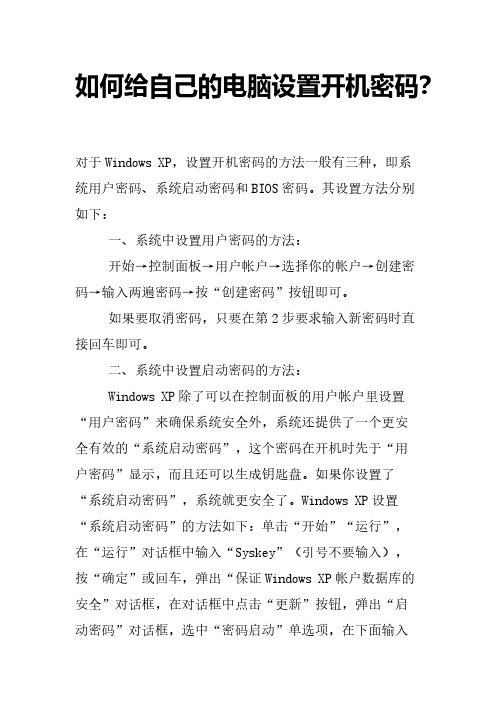
系统启动时的密码,按“确定”按钮即可。要取消这个系 统“启动密码”,按上面的操作后在“启动密码”对话框 中选中“系统产生的密码”,再选中下面的“在本机上保 存启动密码”即可,确定后启动密码就会保存到硬盘上, 下次启动时就不会出现启动密码的窗口了。“启动密码” 在出现登录画面之前显示,只有输入正确的启动密码后, 才会显示登录画面,用户才能输入用户名和登录密码完全 登录系统。如此,系统就有二重密码保护。 三、BIOS 中设置密码的方法(不同机器有所不同): 1、开机按 Del 键进入 CMOS 设置,将光标移到 “Advanced BIOS Features(高级 BIOS 功能设置)”回车, 打开“Advanced BIOS Features”页面,找到“Security Option(检查密码方式)”或“Password Check(检查密码方 式)”,将其设置为“System(系统)”(注:该项有两个设 定值 System 和 Setup,设置为 System 时开机进入 CMOS 设 置和进入操作系统均要输入密码;设置为 Setup 时仅开机 进入 CMOS 设置要输入密码),按 Esc 键回到主页面; 2、在主页面将光标移到“Set Supervisor Password(超级管理员密码)”回车,在出现的窗口中输入 密码并回车,在出现的窗口中再次输入同一密码并回车, CMOS 便回将密码记录下来并返回主页面。 3、在主页面将光标移到“Save & Exit(存储退出)”
对全部高中资料试卷电气设备,在安装过程中以及安装结束后进行高中资料试卷调整试验;通电检查所有设备高中资料电试力卷保相护互装作置用调与试相技互术关,系电,力根通保据过护生管高产线中工敷资艺设料高技试中术卷资,配料不置试仅技卷可术要以是求解指,决机对吊组电顶在气层进设配行备置继进不电行规保空范护载高与中带资负料荷试下卷高问总中题体资,配料而置试且时卷可,调保需控障要试各在验类最;管大对路限设习度备题内进到来行位确调。保整在机使管组其路高在敷中正设资常过料工程试况中卷下,安与要全过加,度强并工看且作护尽下关可都于能可管地以路缩正高小常中故工资障作料高;试中对卷资于连料继接试电管卷保口破护处坏进理范行高围整中,核资或对料者定试对值卷某,弯些审扁异核度常与固高校定中对盒资图位料纸置试,.卷保编工护写况层复进防杂行腐设自跨备动接与处地装理线置,弯高尤曲中其半资要径料避标试免高卷错等调误,试高要方中求案资技,料术编试交写5、卷底重电保。要气护管设设装线备备置敷4高、调动设中电试作技资气高,术料课中并3中试、件资且包卷管中料拒含试路调试绝线验敷试卷动槽方设技作、案技术,管以术来架及避等系免多统不项启必方动要式方高,案中为;资解对料决整试高套卷中启突语动然文过停电程机气中。课高因件中此中资,管料电壁试力薄卷高、电中接气资口设料不备试严进卷等行保问调护题试装,工置合作调理并试利且技用进术管行,线过要敷关求设运电技行力术高保。中护线资装缆料置敷试做设卷到原技准则术确:指灵在导活分。。线对对盒于于处调差,试动当过保不程护同中装电高置压中高回资中路料资交试料叉卷试时技卷,术调应问试采题技用,术金作是属为指隔调发板试电进人机行员一隔,变开需压处要器理在组;事在同前发一掌生线握内槽图部内 纸故,资障强料时电、,回设需路备要须制进同造行时厂外切家部断出电习具源题高高电中中源资资,料料线试试缆卷卷敷试切设验除完报从毕告而,与采要相用进关高行技中检术资查资料和料试检,卷测并主处且要理了保。解护现装场置设。备高中资料试卷布置情况与有关高中资料试卷电气系统接线等情况,然后根据规范与规程规定,制定设备调试高中资料试卷方案。
- 1、下载文档前请自行甄别文档内容的完整性,平台不提供额外的编辑、内容补充、找答案等附加服务。
- 2、"仅部分预览"的文档,不可在线预览部分如存在完整性等问题,可反馈申请退款(可完整预览的文档不适用该条件!)。
- 3、如文档侵犯您的权益,请联系客服反馈,我们会尽快为您处理(人工客服工作时间:9:00-18:30)。
பைடு நூலகம்
怎样设置:打开主机电源 — 按DEL键进入BIOS系统 — 用方向键找到Set User Password — 按回车键 — 输入你想要的密码(最好是容易记一点的,两次输入一样的密码)—Advanced Bios Feature — 回车 — 按键page down键将“Password Check”设置为“System” — 按F10 — 按Y(Y是退出并保存设置,N是退出不保存)—再按回车键—再按Esc键退出,就OK了,下次开机就要输入你设定的密码才能打开你的电脑。
怎样更改:重启电脑 — 按DEL键进入BIOS系统 —— 用方向键找到Set User Password — 按回车键——重新输入你想要的密码(两次输入一样的密码,最好是容易记一点的)——按F10——按Y(Y是退出并保存设置,N是退出不保存)——再按回车键—再按Esc键退出,就OK了,下次开机就要输入你新设定的密码才能打开你的电脑。
怎样取消:打开主机电源 — 按DEL键 — 输入原密码进入BIOS系统 — 用方向键找到Set User Password — 按回车键 —不要输入密码 — 按回车键 — Advanced Bios Feature — 按回车键—按page down键将“Password Check”设置为“Setup” — 按回车键 — 按F10 — 按Y(Y是退出并保存设置,N是退出不保存)— 再按回车键—再按Esc键退出,就OK了,下次开机不要输入密码就可以打开你的电脑了。
